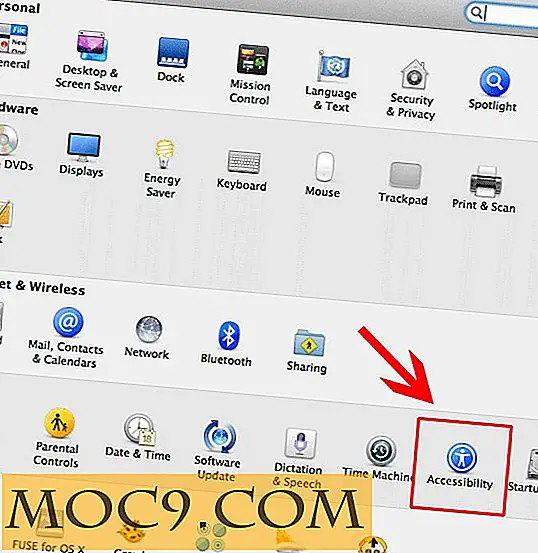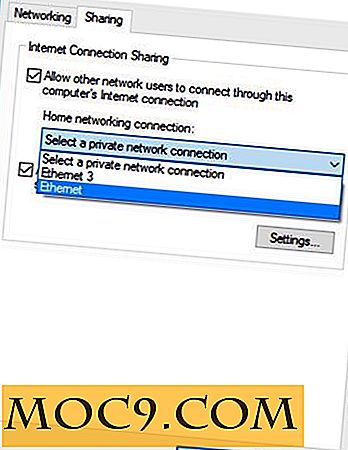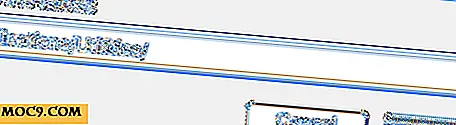Πώς να διαχειριστείτε το email σας πιο αποτελεσματικά με το Postbox
Είμαι ένας τύπος ηλεκτρονικού ταχυδρομείου κάπως από πολύ καιρό πριν. Έχω αποσυνδέσει τους πελάτες μου ηλεκτρονικού ταχυδρομείου (Mail, Entourage και Thunderbird) και προτιμώ να κρατώ το GMail μου σε οποιοδήποτε υπολογιστή (ή μερικές φορές κινητό) που χρησιμοποιώ, οπουδήποτε και αν βρίσκομαι. Αλλά το Postbox μπορεί να αλλάξει γνώμη.
Αυτός ο δωρεάν πελάτης αλληλογραφίας ανοιχτού κώδικα (διαθέσιμος για Mac και Windows) συνδυάζει μερικές εξαιρετικές δυνατότητες που μπορούν να βοηθήσουν τους χρήστες να διαχειριστούν καλύτερα τα μηνύματά τους.

Ο ιστότοπος του προγραμματιστή έχει μια περιεκτική λίστα με τα χαρακτηριστικά και τις δυνατότητες του Postbox, αλλά εδώ είναι λίγα που προσωπικά θεωρώ χρήσιμα.
1. Δημιουργήστε νέους λογαριασμούς
Την πρώτη φορά που ανοίγει το Postbox, θα σας προσφέρει τη δυνατότητα δημιουργίας νέου λογαριασμού. Μπορείτε επίσης να δημιουργήσετε έναν άλλο λογαριασμό μεταβαίνοντας στο μενού Αρχείο -> Νέο -> Λογαριασμός . Σε σύγκριση με άλλο πρόγραμμα-πελάτη ηλεκτρονικού ταχυδρομείου που έχω χρησιμοποιήσει μέχρι στιγμής, η δημιουργία νέου λογαριασμού του Postbox είναι η ευκολότερη. Υποστηρίζει μεγάλες υπηρεσίες ηλεκτρονικού ταχυδρομείου όπως το GMail, το Hotmail, το Yahoo και ακόμη και το MobileMe.

2. Βρείτε μηνύματα με καρτέλες
Κάθε φορά που επιλέγετε ένα μήνυμα, θα εμφανιστεί σε ένα από τα παράθυρα του παραθύρου. Υπάρχουν διάταξη δύο παραθύρων που μπορείτε να επιλέξετε: Κλασσική προβολή και κατακόρυφη προβολή. Μπορείτε να αλλάξετε μεταξύ αυτών των δύο προβολών από το μενού View -> Layout .
Εάν κάνετε διπλό κλικ σε ένα από τα μηνύματα, θα ανοίξει σε μια νέα καρτέλα αντί για το παράθυρο. Νομίζω ότι η ιδέα είναι ωραία και παράγει λιγότερο ακατάστατο χώρο εργασίας.

3. Οργανώστε μηνύματα με θέματα
Στο Postbox, μπορείτε να οργανώσετε μηνύματα ανά θέμα. Μπορείτε να ορίσετε και να προσθέσετε οποιαδήποτε θέματα μπορείτε να σκεφτείτε σύμφωνα με τις προτιμήσεις σας.
Ο ευκολότερος τρόπος για να προσθέσετε το θέμα είναι να κάνετε δεξί κλικ στο παράθυρο αγαπημένου θέματος και να επιλέξετε "Δημιουργία νέας θεματικής προσφοράς" στο αναδυόμενο παράθυρο. Στη συνέχεια, μπορείτε να αντιστοιχίσετε μηνύματα στο θέμα κάνοντας κλικ στο σύμβολο Plus (+) δίπλα στην επιλογή "Θέμα" σε κάθε μήνυμα.

Αν όμως πρέπει να ορίσετε αυτόματα τα θέματα σε πολλά μηνύματα, χρησιμοποιήστε την επιλογή φιλτραρίσματος για το ταχύτερο αποτέλεσμα. Μεταβείτε στο μενού " Μήνυμα -> Δημιουργία φίλτρου από μήνυμα ".

4. Για το Dos
Το Postbox έρχεται με τη δυνατότητα να δημιουργεί εύκολα τη λίστα. Δεν είναι τόσο περίπλοκο όσο το Outlook, αλλά οι περισσότεροι άνθρωποι - όπως και εγώ - δεν χρειάζονται εκ των προτέρων οργανωτική ικανότητα.
Μπορείτε να δημιουργήσετε μια χειροκίνητη καταχώρηση κάνοντας κλικ στο εικονίδιο "Νέο να κάνει" ή μπορείτε να "επισημάνετε" ένα για να πραγματοποιήσετε καταχώρηση σε ένα μήνυμα επιλέγοντας ένα μήνυμα και κάνοντας κλικ στο κουμπί "Να κάνει" στην προβολή μηνυμάτων.

Στη συνέχεια, αν μεταβείτε στο μενού " Προβολή -> Προσαρμογή σε φάκελο ", όλο το μήνυμα με την ετικέτα "Να κάνει" θα αναγράφεται πάνω από άλλο μήνυμα.
5. Κατάλογος συνημμένων (και άλλων)
Αυτή η εφαρμογή διαθέτει επίσης μια λειτουργία λίστας συνημμένων που θα εμφανίζει όλα τα συνημμένα από όλα τα μηνύματα σε μια σελίδα. Απλά κάντε κλικ στο κουμπί Συνημμένο κάτω από το πεδίο αναζήτησης. Υπάρχουν άλλα 3 κουμπιά λίστας που μπορείτε να επιλέξετε: Εικόνες, Σύνδεσμοι και Επαφές.

Η λίστα θα ανοίξει σε μια νέα καρτέλα. Από εδώ μπορείτε να επιλέξετε Αποθήκευση (στο σκληρό σας δίσκο), Αποστολή (σε άλλα μέσω ηλεκτρονικού ταχυδρομείου), Μεταφόρτωση (στα Έγγραφα Google, αλλά δεν νομίζω ότι αυτή η υπηρεσία είναι συμβατή με κάθε τύπο αρχείου) ή απλά για να έχετε μια γρήγορη Κοίτα.

Αυτή η λίστα βασίζεται στη σύντομη συνάντησή μου με το Postbox για Mac, αλλά η αίσθηση για την έκδοση των Windows δεν πρέπει να είναι μακριά. Με το πέρασμα του χρόνου, είμαι βέβαιος ότι θα προσθέσω περισσότερα στη λίστα "τι μου αρέσει για το Postbox".
Δοκιμάσατε το Postbox; Είτε θα σας αρέσει είτε όχι, αυτή η ωραία εφαρμογή αξίζει τουλάχιστον μια δοκιμή.
Και όπως πάντα, μοιραστείτε τις σκέψεις και τις εμπειρίες σας στο σχόλιο παρακάτω.